
Wie übertrage ich Videos mit/ohne iCloud vom iPad auf das iPad?

Wenn Sie ein neues iPad kaufen, müssen Sie als ErstesIhre Daten von Ihrem alten iPad auf Ihr neues iPad übertragen . Wie können Sie Ihre Videos auf das neue iPad übertragen? Hier sind Sie richtig. In diesem Artikel werden vier Methoden zum Übertragen von Videos vom iPad auf das iPad vorgestellt, die Ihnen dabei helfen, die Videoübertragung ganz einfach durchzuführen.
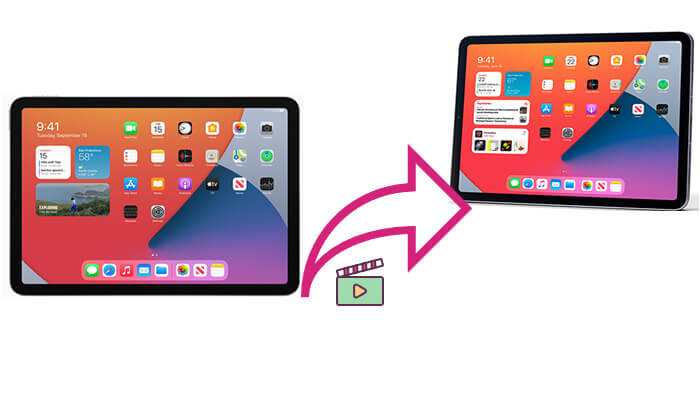
iCloud ist eine bequeme Möglichkeit, Videos zu übertragen, sodass Benutzer Dateien über die Cloud-Synchronisierung auf verschiedenen Apple-Geräten teilen können. Mit iCloud benötigen Sie keine zusätzlichen Tools oder Geräte – nur eine Internetverbindung, um die Videoübertragung abzuschließen. Dies hängt jedoch von der Geschwindigkeit Ihres Netzwerks ab und ist durch den freien Speicherplatz von iCloud (5 GB) begrenzt.
So senden Sie Videos über iCloud von einem iPad an ein anderes:
Schritt 1. Stellen Sie sicher, dass beide iPads dieselbe Apple-ID verwenden. Sie können Ihr Konto in der App „Einstellungen“ überprüfen oder ändern.
Schritt 2. Tippen Sie unter „Einstellungen“ auf Ihr Apple-ID-Profil und wählen Sie dann „iCloud“.
Schritt 3. Wenn Ihre Videos unter „Fotos“ gespeichert sind, aktivieren Sie die Option „iCloud-Fotos“. Wenn die Videos an einem anderen Ort gespeichert sind (z. B. in der Dateien-App), stellen Sie sicher, dass „iCloud Drive“ aktiviert ist. ( iCloud-Fotos werden nicht synchronisiert ?)

Schritt 4. Speichern Sie auf dem Quell-iPad die Videos, die Sie übertragen möchten, unter „Fotos“ oder „iCloud Drive“. Nach dem Hochladen synchronisiert das Ziel-iPad diese Videos automatisch.
Wie bereits erwähnt, ist der kostenlose Speicherplatz von iCloud begrenzt. Wenn Ihr iCloud-Speicher voll ist und Sie Ihren Plan nicht aktualisieren möchten, gibt es mehrere andere einfache Möglichkeiten, Videos zu übertragen. Hier sind einige häufig verwendete Methoden.
iPad Video Transfer ist ein leistungsstarkes Telefon-zu-Telefon-Übertragungstool , das schnelle, verlustfreie Dateiübertragungen zwischen zwei iPads/iPhones, einschließlich Videos, unterstützt. Im Gegensatz zu iCloud ist es nicht auf das Internet angewiesen und bietet schnellere und stabilere Übertragungsgeschwindigkeiten. Es ist eine beliebte Wahl für viele Benutzer.
Was kann iPad Video Transfer für Sie tun?
So übertragen Sie iPad-Filme mit iPad Video Transfer auf ein anderes neues iPad:
01 Laden Sie es herunter, installieren Sie es und starten Sie es auf Ihrem Computer. Verbinden Sie dann Ihre beiden iPad-Geräte über USB-Kabel. Dieses Tool erkennt Ihr Gerät automatisch und zeigt seine Informationen auf der Benutzeroberfläche an.

02 Stellen Sie sicher, dass Ihr Quell-iPad in der Geräteliste oben in der Mitte erscheint. Ist dies nicht der Fall, klicken Sie einfach auf das Dropdown-Menü, um das Quell-iPad auszuwählen.

03 In der Hauptoberfläche sind alle iPad-Dateien in der linken Seitenleiste in Kategorien organisiert. Klicken Sie links auf „Videos“, um im Vorschaufenster rechts detaillierte Informationen anzuzeigen. Wählen Sie die Daten aus, die Sie übertragen möchten, und klicken Sie dann auf die Schaltfläche „Auf Gerät exportieren“, um mit der Synchronisierung zu beginnen.

AirDrop ist eine integrierte Funktion zum schnellen Übertragen von Dateien zwischen Apple-Geräten, ideal zum Teilen von Fotos , Videos und anderen Dateien. Es ist weder Software von Drittanbietern noch ein Computer erforderlich. Stellen Sie lediglich sicher, dass beide iPads mit demselben Wi-Fi-Netzwerk verbunden sind.
So übertragen Sie Videos ohne iCloud vom iPad auf das iPad:
Schritt 1: Wischen Sie auf beiden iPads von der oberen rechten Ecke des Bildschirms nach unten, um das Kontrollzentrum zu öffnen, tippen Sie auf das AirDrop-Symbol und wählen Sie entweder „Jeder“ oder „Nur Kontakte“. ( Nur AirDrop-Kontakte funktionieren nicht ?)

Schritt 2. Öffnen Sie auf dem Quell-iPad die App „Fotos“, wählen Sie die Videos aus, die Sie übertragen möchten, tippen Sie auf die Schaltfläche „Teilen“, wählen Sie „AirDrop“ und wählen Sie dann das Ziel-iPad aus.

Schritt 3. Auf dem Ziel-iPad wird eine Aufforderung angezeigt, die Übertragung zu akzeptieren. Tippen Sie einfach auf „Akzeptieren“, um die Übertragung abzuschließen.
E-Mail ist eine einfache Methode zum Übertragen kleiner Videodateien. Für ein einzelnes Video oder Dateien innerhalb der Größenbeschränkung des Anhangs ermöglicht die Verwendung von E-Mail eine schnelle Übertragung.
So senden Sie Videos per E-Mail von einem iPad an ein anderes:
Schritt 1. Öffnen Sie auf dem Quell-iPad die Mail-App, tippen Sie auf „Verfassen“ und geben Sie die E-Mail-Adresse des Empfängers ein.

Schritt 2. Tippen Sie auf die Schaltfläche „Datei anhängen“ und wählen Sie die Videodatei aus, die Sie senden möchten (stellen Sie sicher, dass die Dateigröße innerhalb der E-Mail-Anhangsgrenze liegt, normalerweise 20–25 MB).
Schritt 3. Nachdem Sie die Details eingegeben haben, tippen Sie auf „Senden“.
Schritt 4. Öffnen Sie auf dem Ziel-iPad die E-Mail und laden Sie den Videoanhang herunter.
Hier erfahren Sie, wie Sie Videos vom iPad auf das iPad übertragen. Mit den oben genannten Methoden können Sie je nach Bedarf die am besten geeignete Methode zum Übertragen von Videos auswählen. Wenn Sie mehrere Videodateien schnell und effizient übertragen müssen, empfehlen wir die Verwendung von iPad Video Transfer . Dieses Tool macht den Übertragungsprozess komfortabler und unterstützt gleichzeitig die Verwaltung und Übertragung verschiedener Dateitypen.
Wir hoffen, dass dieser Artikel Ihnen dabei hilft, Videoübertragungen zwischen iPads einfach durchzuführen!
Verwandte Artikel:
[Schritt-für-Schritt-Anleitung] Wie übertrage ich Musik vom iPad auf das iPad?
Wie übertrage ich Fotos vom iPad auf das iPad Pro/Air/mini?
5 Möglichkeiten, Ihnen beizubringen, wie Sie Videos ganz einfach vom iPad auf Mac übertragen
[Gelöst] Wie übertrage ich Videos ohne iTunes vom Computer auf das iPad?





